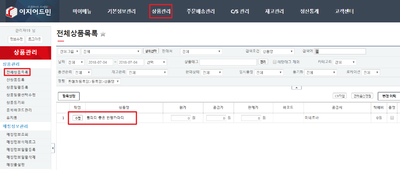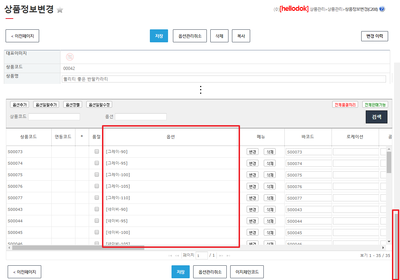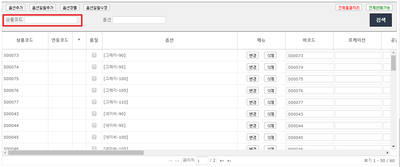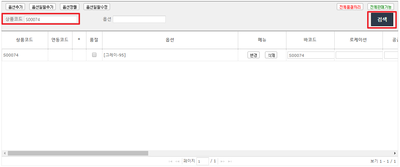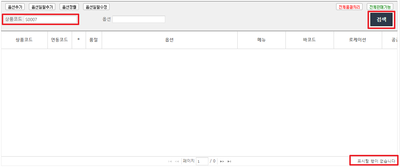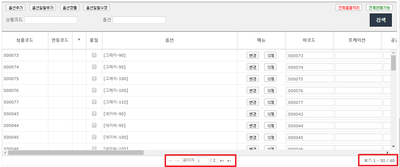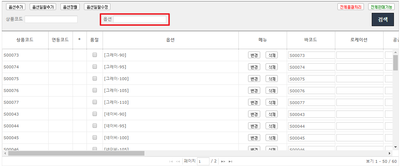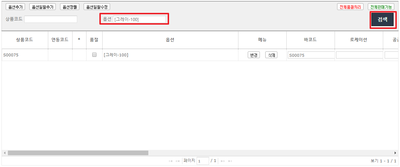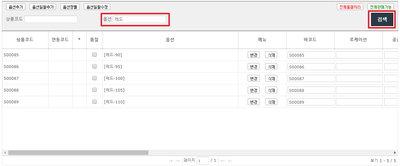"상품정보변경 옵션 검색"의 두 판 사이의 차이
둘러보기로 이동
검색으로 이동
| 82번째 줄: | 82번째 줄: | ||
<br> | <br> | ||
| − | ==<big>'''step 2. 옵션명으로 검색하기'''</big>== | + | ==<big>'''step 2. 옵션명으로 검색하기 - 여러개 검색하기'''</big>== |
<br> | <br> | ||
| 88번째 줄: | 88번째 줄: | ||
|- | |- | ||
| valign=top| | | valign=top| | ||
| − | + | [[File:20180704007.png|thumb|400px|(확대하려면 클릭)]] | |
| − | * | + | * 확인하고자 하는 옵션의 상품명을 '''옵션'''에 입력 후, 검색하는 방법입니다. |
| − | * | + | * 여러개의 옵션을 찾을 때 사용하는 방법입니다. |
| − | * | + | * 낱개의 옵션을 검색하기 원하시는 경우는 step 1. 를 참고하여 주시기 바랍니다. |
| − | + | |} | |
| + | <br> | ||
| + | ---- | ||
| + | <br> | ||
| + | |||
| + | {|width="1200px" | ||
| + | |- | ||
| + | | valign=top| | ||
| + | 1. 옵션 상품명 전체를 입력 후, 검색버튼을 클릭 합니다. | ||
| + | * 옵션 상품명에 맞는 옵션 1건이 검색되는 것을 확인 할 수 있습니다. | ||
| + | || | ||
| + | [[File:20180704008.png|thumb|400px|(확대하려면 클릭)]] | ||
| + | |} | ||
| + | <br> | ||
| + | ---- | ||
| + | <br> | ||
| + | {|width="1200px" | ||
| + | |- | ||
| + | | valign=top| | ||
| + | 2. 옵션 상품명를 일부만 검색 시, 검색어와 관련 된 결과값이 나옵니다. | ||
| + | * 부분검색 가능 | ||
|| | || | ||
| − | [[File: | + | [[File:20180704009.png|thumb|400px|(확대하려면 클릭)]] |
|} | |} | ||
<br> | <br> | ||
---- | ---- | ||
| + | <br> | ||
| + | |||
| + | {|width="1200px" | ||
| + | |- | ||
| + | | valign=top| | ||
| + | 3. 검색결과는 1 페이지 당 최대 50 개 옵션이 보여집니다. | ||
| + | * 50개 이상의 옵션은 2 페이지에서 확인할 수 있습니다. | ||
| + | || | ||
| + | [[File:20180704004.png|thumb|400px|(확대하려면 클릭)]] | ||
| + | |} | ||
| + | <br> | ||
2018년 7월 4일 (수) 02:11 판
개요
|
1. 이 문서에서는 상품정보변경화면에서 옵션 검색 기능에 대해서 설명하고 있습니다. 상품관리 > 전체상품관리 > 상품명 클릭 > 상품정보변경 2. 옵션관리하는 상품의 종류가 많은 경우에 활용합니다. |
|
3. 상품정보변경 화면에서 맨 하단으로 스크롤을 내려보면, 옵션관리중인 옵션들을 확인 할 수 있습니다. |
step 1. 옵션코드로 검색하기- 낱개 검색
|
|
1. 옵션 상품코드 전체를 정확히 입력 후, 검색버튼을 클릭 합니다.
|
|
2. 옵션 상품코드를 일부만 검색 시, 검색결과가 나오지 않습니다. |
|
3. 검색결과는 1 페이지 당 최대 50 개 옵션이 보여집니다.
|
step 2. 옵션명으로 검색하기 - 여러개 검색하기
|
|
1. 옵션 상품명 전체를 입력 후, 검색버튼을 클릭 합니다.
|
|
2. 옵션 상품명를 일부만 검색 시, 검색어와 관련 된 결과값이 나옵니다.
|
|
3. 검색결과는 1 페이지 당 최대 50 개 옵션이 보여집니다.
|